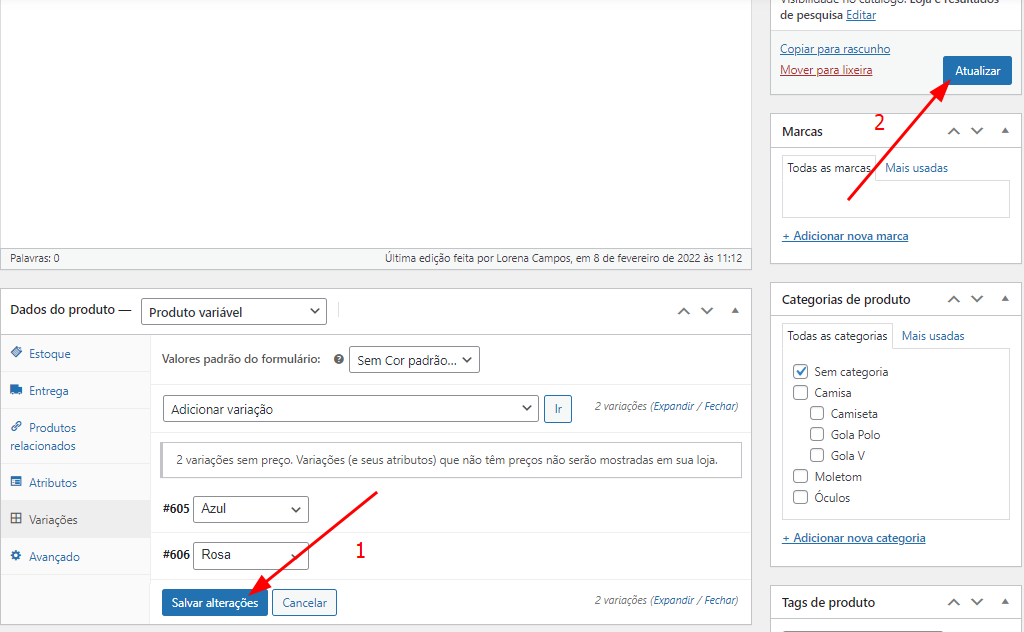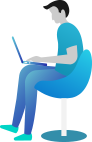Cadastro de Variações
Neste tutorial vamos mostrar como adicionar variações no produto variável. Procure pelo produto variável em que deseja adicionar as variações.
1- No menu esquerdo da loja, passe o mouse sobre “Produtos” e clique em “Todos os produtos“.
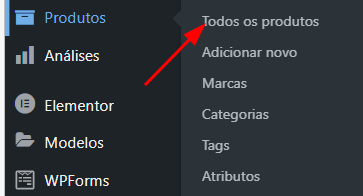
2- Clique em “Editar” no produto desejado.
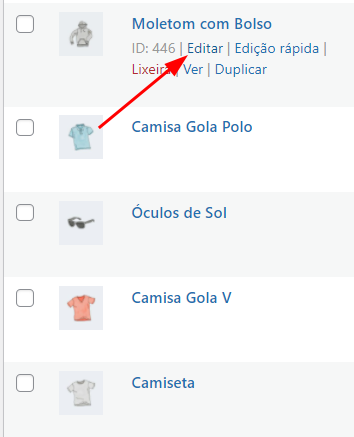
3- Em “Dados do produto“, verifique na aba “Atributos” se já estão cadastrados os atributos desejados, exemplo: Cor, Tamanho, Modelo… para este produto.
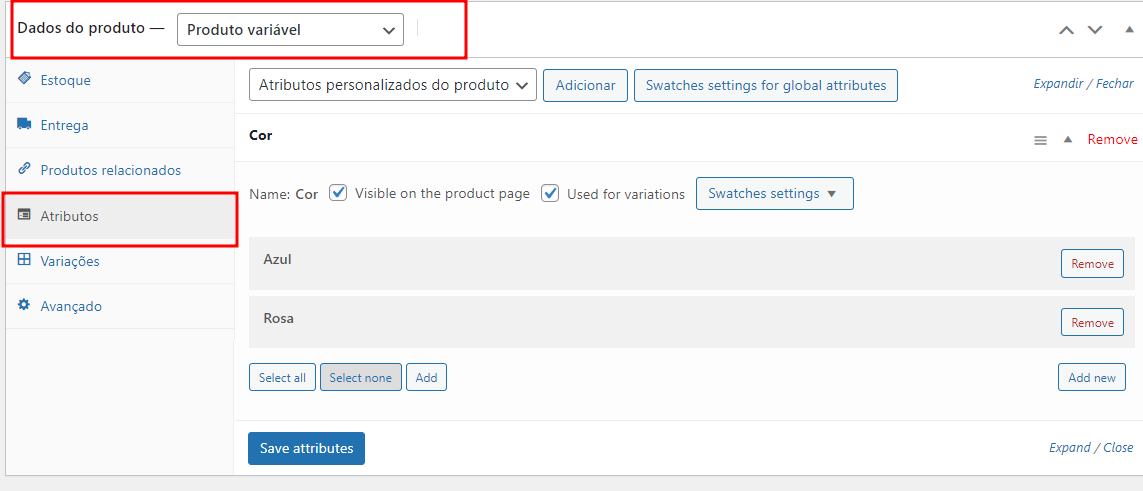
4- Clique na aba “Variações“. Clique em “Criar variações para todos os atributos“, depois clique em “Ir“.
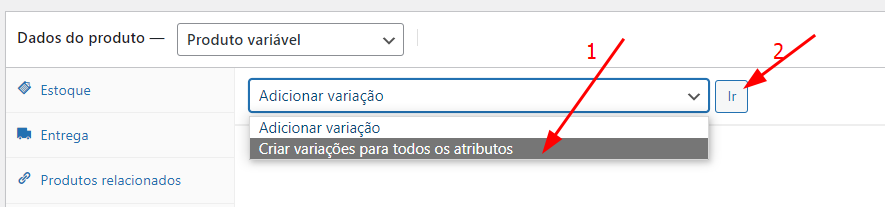
5- Veja que foram criadas as variações para todos atributos. Clique sobre a variação para ver os campos dela. Caso deseja remover, basta clicar em “Remover” no canto direito.
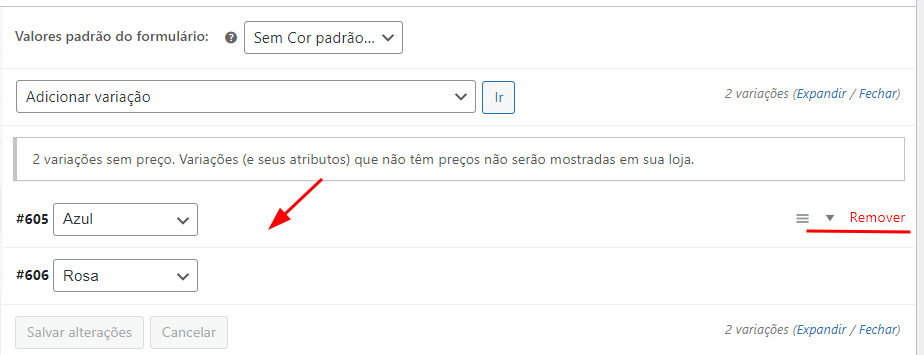
6- Habilite a opção “Gerenciar estoque” para gerenciar o estoque da variação. Digite a quantidade de estoque no campo “Quantidade em estoque“. Digite o preço da variação no campo “Preço da variação“. Caso queira adicionar uma imagem para a variação, clique no ícone azul de imagem como mostra a imagem abaixo, assim, quando o usuário clicar na variação, será carregada a imagem correspondente ou acesse o tutorial clicando aqui.
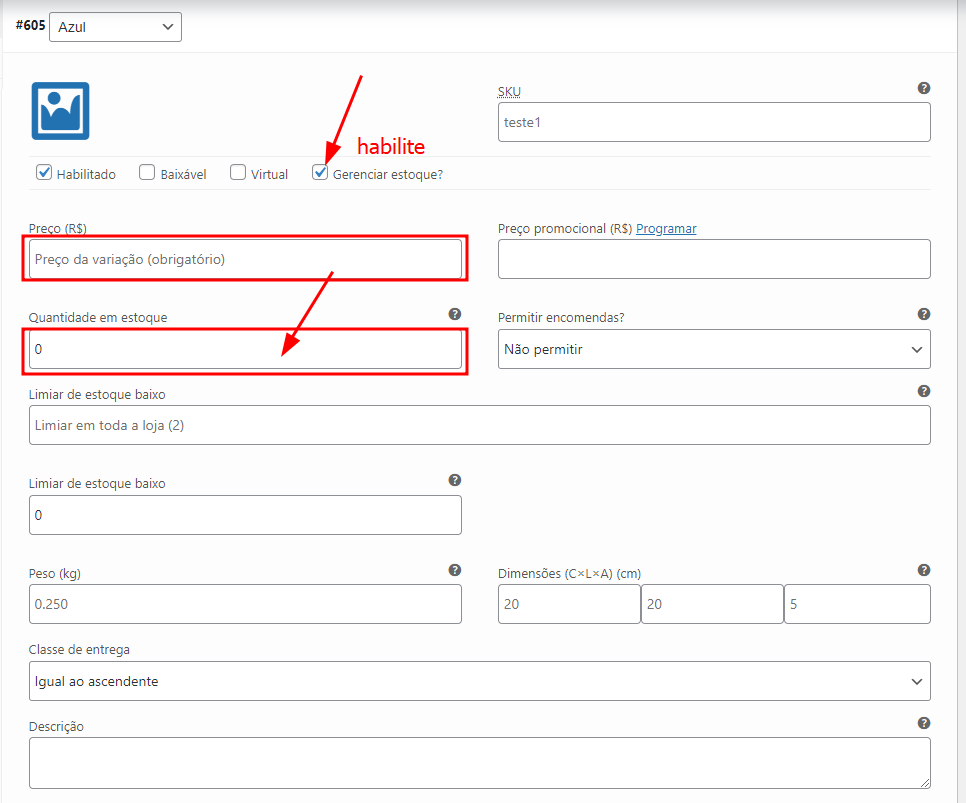
7- Clique em “Salvar alterações” e depois atualize o produto em “Atualizar“.